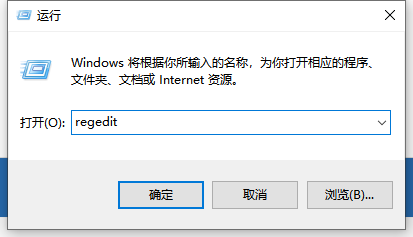
经常使用电脑的朋友电脑的桌面上基本都有一些图标,那么在点击这些图标的时候发现电脑桌面图标打不开了可如何是好呢?别着急,下面小编就来告诉你电脑桌面图标打不开怎么办。
刚才一个qq群的用户来问小编说自己点击电脑桌面图标的时候发现图标打不开了,问我为什么桌面图标打不开了,又该怎么解决桌面图标打不开这个问题,接下来就来看看我是怎么解决这个问题的。
电脑桌面图标打不开怎么办
1.以win7为例说明,按键盘上的win+r键调出运行选项,然后输入“regedit”,点击确定打开注册表。
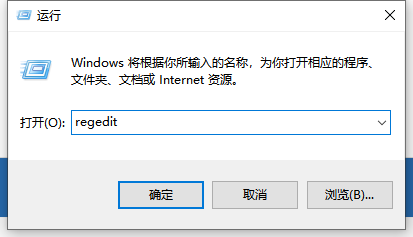
图标打不开图-1
2.在注册表界面的左侧找到HKEY_CLASSES_ROOT\.exe,然后点击右侧的“exefile”,进入下一步。
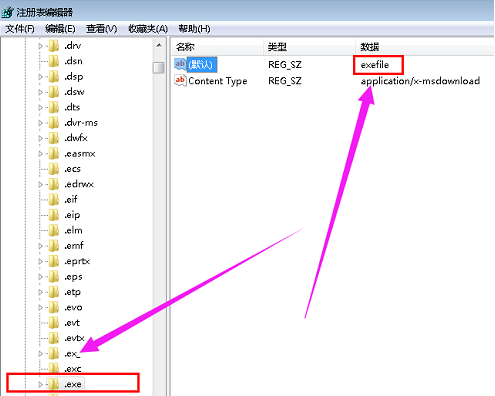
电脑桌面图标图-2
3.回到左侧界面,依次点击HKEY_CLASSES_ROOT\exefile\shell\open\command,查看右侧的默认值是不是“”%1“ %*”,如果是直接推出注册表,如果不是改成相应的值即可。
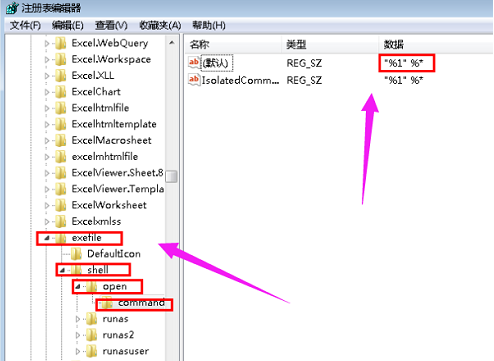
桌面图标图-3
以上就是电脑桌面图标打不开的解决方法了。






 粤公网安备 44130202001059号
粤公网安备 44130202001059号